Pada pos kali ini saya akan membahas tentang
bagaimana menghitung uji validitas dan reliabilitas instrumen penelitian berupa
kuisioner. Bagi mahasiswa atau peneliti yang melakukan penelitian kuantitatif
yang menggunakan kuisioner sebagai instrumen penelitian harus melakukan uji
validitas dan reliabilitas terlebih dahulu agar layak digunakan pada
penelitian. Biasanya sebelum melakukan penelitian sebenarnya, mahasiswa atau
peneliti akan melakukan try out terlebih dahulu untuk uji kelayakan instrumen.
Apa itu validitas? Singkat katanya validitas itu
menunjukkan tingkat kesahihan dari hasil pengukuran kuisioner yang kita
gunakan, misalnya saja kita melakukan penelitian mengenai kinerja pegawai maka
data yang diperoleh dari kuisioner penelitian kita harus benar-benar
merepresentasikan kinerja sebenarnya dari pegawai tersebut. Bisa saja pegawai
tersebut pada kenyataannya memiliki kinerja yang cukup baik akan tetapi karena
kuisioner kita kurang valid maka data yang kita peroleh menunjukkan kinerja
para pegawai tersebut kurang baik misalnya. Sedangkan reliabilitas adalah
tingkat konsistensi instrumen yang kita gunakan, artinya apabila di lakukan
pengukuran pada objek yang sama maka akan menghasilkan hasil pengukuran yang
sama.
Ok langsung saja pada inti pembahasan, perhitungan
ini dapat dilakukan pada software SPSS juga akan tetapi disini hanya membahas
perhitungan tersebut pada Microsoft Excel. Uji validitas yang sering digunakan
adalah menggunakan metode korelasi spearman dan pearson untuk data ordinal.
Jurusan tertentu mengharuskan proses MSI terlebih dahulu untuk penggunaan korelasi
Pearson. Sedangkan reliabilitas yang sering digunakan adalah Alpha Cronbach dan
Split Half Spearman Brown (rumus lengkap dapat dilihat di sini), untuk itu
dapat menggunakan Excel Add In yang saya buat dan saya bagi dengan
gratis. Silahkan download disini. Add in anak ini harus di install bersama Add
In induk, silahkan download dan baca di post ini. Mungkin masih kurang efisien karena saya juga
masih belajar hehe...Berikut cara penggunaannya:
- Untuk penggunaan Korelasi Spearman anda terlebih dahulu harus memiliki UDF Spearman terinstall di Excel anda, download disini dan baca petunjuk install-nya
- Siapkan data yang sudah di entri dan dicoding pada Excel 2010/2013 pada Sheet9 sebagai contoh dan hitung total skornya dengan cara blok data yang akan di hitung total skornya dan di lebihkan satu sel kemudian klik autosum seperti gambar sebagai berikut:
- Setelah itu klik sel yang terdapat nilai total skor yaitu L3, dan arahkan pointer pada sudut kanan bawah sel sampai muncul tanda + dan klik 2 kali..voila semua responden telah terhitung total skornya.
- Aktifkan userform dari Tab My ESI => Grup Validitas dan Reliabilitas => Val Rel Pearson/Spearman.
- Setelah userform muncul pilih metode yang akan kita gunakan misalkan Spearman, kemudian masukan nomer pertanyaan dalam hal ini yaitu 1 to 10. Untuk nomor pertanyaan yang dimulai dari 1 boleh tidak dimasukkan/diisi karena default perhitungannya di mulai dari pertanyaan nomor 1.
- Pada menu Pilih Data Coding silahkan masukan data yang akan kita hitung melalui pilih range di userform ataupun ketik langsung: Sheet9!$B$3:$K$17
- Pada menu Pilih data Total Skor silahkan masukan data yang akan kita hitung melalui pilih range di userform ataupun ketik langsung: Sheet9!$L$3:$L$17
- Pada menu Pilih Cell Output silahkan pilih satu sel saja (pastikan kosong di bawah dan sebelah kanan nya) untuk menampilkan hasil perhitungan melalui pilih range di userform ataupun ketik langsung: Sheet9!$N$3. Jika sudah maka tampilan userform seperti gambar berikut:
- Bagi yang mau menggunakan Alpha Cronbach langsung saja klik Buat! Akan tetapi bagi yang mau menggunakan teknik reliabilitas Split Half Spearman Brown silahkan klik Spearman Brown Split Half.
- Hasil Perhitungan akan tampak sebagai berikut:
Sekian pembahasan kali ini, baca juga
kelanjutannya di Cara Menghitung Validitas dan Reliabilitas Di Microsoft ExcelSecara Otomatis II, semoga membantu.


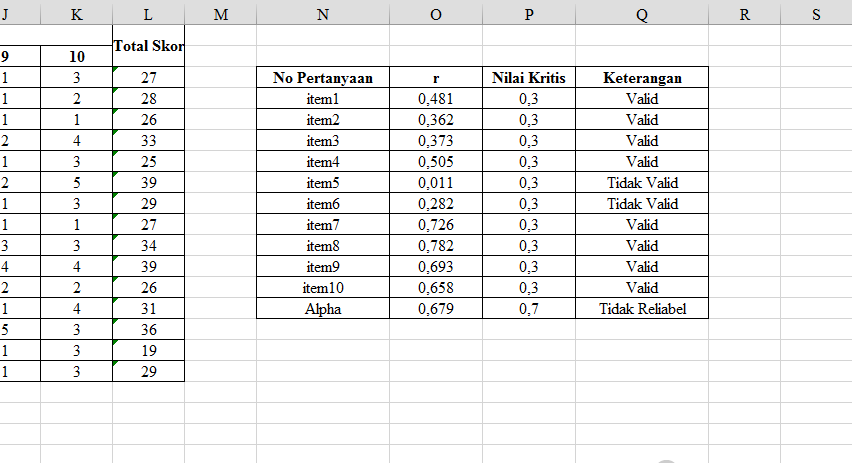
Hal ini sungguh sangat bermanfaat sekali, terimakasih telah berbagi informasi. Hal ini juga saya pastikan juga bermanfaat bagi orang lain yang membacanya.
BalasHapusijin berbagi juga ya sahabat, tentang Gambar Modifikasi Satria Air Brush Terbaru, amediumformat.com, terimakasih.
Terima kasih atas informasinya saudara... Ini sangat membantu dan bermanfaat bagi para pembaca.
BalasHapusmin, link nya error, tolong diperbaiki pelase...
BalasHapus:(
BalasHapuslink downloadnya yang mana min
BalasHapususerform my esi tu dimana ya letaknya kok punyaku gak ada
BalasHapusmin ada paswordnya
BalasHapusKo gak bisa di download.Ada yang mau bantu??
BalasHapusada yang masih nyimpan add inn induknya? mhn email ke zayyin.alfijihad@gmail.com
BalasHapus